为啥codeblocks列表原文件显示不出来
Posted
tags:
篇首语:本文由小常识网(cha138.com)小编为大家整理,主要介绍了为啥codeblocks列表原文件显示不出来相关的知识,希望对你有一定的参考价值。
codeblocks这个软件对于刚学C语言C++的人来说非常简单易用,但是由于是英文版,也有很多小问题出现,这里介绍了codeblocks找不到工程下代码文件的解决办法工具/原料
一台电脑
安装了codeblocks软件
方法/步骤
打开codeblocks软件
找到左边的management栏目,是不是发现不能打开工程了?
注意这时候Resources这里是有两个左右箭头的,这里可以切换一下。
切换到Projects,然后点击一下Project。
然后你就会发现已经找到了该工程下的代码文件。
双击一下代码文件,就会弹出来代码编辑区了。追问
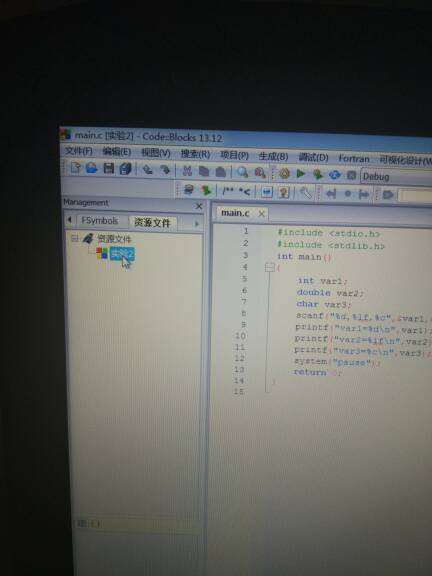

按下找不到文件
谢谢
怎么弄
参考技术A 方法如下:1、
下载
codeblocks.rar
,并把它解压到当前系统分区中的某一根目录下,比如f:\
,注意:不要解压到含有中文或空格的目录中。
2、进入“f:\codeblocks”目录,并双击“codeblocks.exe”可执行文件,启动它。
3、现在学习如何通过向导创建一个控制台应用,并且直接编译、运行它。
步骤1:code::blocks主菜单“文件”→“新建”→“项目…”
弹出如下对话框中,开始“console
application”。
(图
1
开始“console
application”向导)
步骤2:如果出现向导的“欢迎界面”,直接点击下一步。
步骤3:出现用于选择语言的对话框,选择“c++”,下一步。
步骤4:出现选择文件夹的对话框,在“项目标题”中输入“helloworld”。两单词连写,不包括双引号。本步操作结果将会在“我的文档”中“codeblocks
projects”目录下,新建一个名称为“helloworld”的目录。
步骤5:出现编译器选项对话框。在“编译器”中选择“gnu
gcc
compiler”。其下则默认“debug”与“release”两个编译目标都是默认选中的,不必改变,通常都需要调试和发行两个版本,就算是一个hello
word的简单程序。按下“完成”。
步骤6:必要时按下“shift
+
f2”,出现“management”侧边栏,如下图:
步骤7:双击上图所示的main.cpp,将打开该文件。暂时还并不需要修改它。
步骤8:主菜单“构建”→“构建”。或者,用热键ctrl+f9,完成编译。
步骤9:再按ctrl
+
f10,运行。(9、10步也可以通过工具栏实现,请读者自行熟悉)。下面是运行结果图:
步骤10:其中“hello
world!”是程序的输出。下面的内容是code::blocks为了方便调试而增加的内容(本来该程序运行后,就直接退出),包括显示了程序运行用时,以及提示“按任意键退出”。
以上是关于为啥codeblocks列表原文件显示不出来的主要内容,如果未能解决你的问题,请参考以下文章